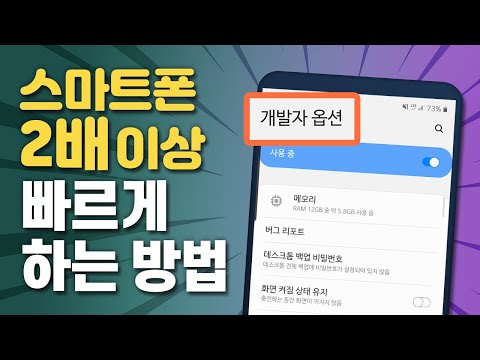
콘텐츠
Samsung Galaxy S9와 같은 고급형 스마트 폰이 완전히 부팅되지 않고 로고에 멈춰 있으면 특히 업데이트 직후에 발생한 펌웨어 문제에 직면했을 것으로 예상 할 수 있습니다. 이 문제와 관련하여 저희에게 연락해 주신 독자 분들께서이 문제가 최근 업데이트 이후에 시작된 것은 사실 그렇게 크지 않습니다. 중요한 것은 큰 업데이트 든 사소한 업데이트 든 휴대 전화에서 여기저기서 딸꾹질이 발생할 수 있으며 여기에 해당 될 수 있습니다.
따라서이 게시물에서는 계속 부팅되지 않지만 대신 부팅 화면에 멈춰있는 Samsung Galaxy S9 문제를 해결하는 데 도움을 드리겠습니다. 우리는 문제가 무엇인지 판단하고 문제를 해결하기 위해해야 할 때까지 모든 가능성을 고려하고 하나씩 배제하려고 노력할 것입니다. 이 기기의 소유자 중 하나이고 현재 유사한 문제로 인해 도청을 받고있는 경우이 게시물이 도움이 될 수 있으므로 계속 읽으세요.
무엇보다도 기기에 다른 문제가있는 경우 Google에서 이미이 기기의 여러 문제를 해결 했으므로 문제 해결 페이지를 살펴보세요. 비슷한 문제를 다루는 게시물이 이미 게시되어있을 가능성이 있습니다. 현재 가지고있는 것과 유사한 증상을 보이는 문제를 찾아보고 제안한 솔루션을 자유롭게 사용하십시오. 도움이되지 않거나 여전히 도움이 필요하면 설문지를 작성하고 제출을 눌러 Google에 문의하세요.
로고에 붙어서 부팅되지 않는 Galaxy S9를 수정하는 방법은 무엇입니까?
펌웨어가 어떤 식 으로든 수정되지 않고 그대로 유지되는 한 항상이 문제에 대해 수행 할 수있는 조치가 있습니다.
첫 번째 해결 방법 : 강제 재부팅 절차 수행
이 문제의 좋은 점은 최소한 휴대 전화의 전원이 계속 켜져 있다는 것을 알고 있으며 기본적인 문제 해결 절차를 계속 수행 할 수 있기 때문에 매우 중요합니다. 즉, 가장 먼저해야 할 일은 휴대 전화의 메모리를 새로 고치고 모든 앱과 서비스를 다시로드하는 강제 재부팅 절차입니다.
이렇게하려면 볼륨 작게 버튼과 전원 키를 함께 10 초 이상 길게 누릅니다. 이것은 평상시처럼 전화기를 재부팅하지만 트릭을 수행하지 않는 경우가 더 많습니다.
하지만 휴대 전화가 여전히 완전히 부팅되지 않으면 다음 해결 방법으로 이동하세요.
두 번째 해결 방법 : 안전 모드에서 전화를 부팅하십시오.
문제의 원인이 일부 타사 응용 프로그램인지 확인하려면이 작업을 수행해야합니다. 안전 모드에서는 다운로드 한 모든 앱이 일시적으로 비활성화되므로 그중 하나가 장치 부팅을 방해하는 경우 Galaxy S9는이 모드로 정상적으로 시작됩니다. 방법은 다음과 같습니다.
- 장치를 끕니다.
- 길게 누릅니다. 힘 화면에 나타나는 모델명 화면을지나 키십시오.
- 언제 삼성 화면에 나타나면 힘 키.
- 전원 키를 놓은 직후 볼륨 낮추기 키.
- 계속 잡고 볼륨 낮추기 장치가 다시 시작될 때까지 키를 누릅니다.
- 언제 안전 모드 화면 왼쪽 하단에 표시되면 볼륨 낮추기 키.
휴대 전화를이 모드로 성공적으로 부팅했다고 가정하고 다음으로해야 할 일은 일반적으로 작동하는 일반 모드로 재부팅하는 것입니다. 적어도이 시점에서 타사 앱이 이와 관련이 있다는 것을 알고 있습니다. 휴대 전화 부팅을 방해하는 앱을 찾아서 제거하세요.
세 번째 해결 방법 : 복구 모드에서 전화기를 재부팅하십시오.
Galaxy S9가 안전 모드에서 부팅을 시도하는 동안 부팅 화면에서 멈춘 경우에만이 작업을 수행하면됩니다. 복구 모드에서는 휴대 전화에 큰 영향을 미칠 수있는 몇 가지 작업을 수행 할 수 있습니다. 특히 더 이상 성공적으로 부팅 할 수 없습니다. 이 모드에서 장치를 부팅 할 수 있다면 가장 먼저해야 할 일은 캐시 파티션을 지우는 것입니다.
- 장치를 끕니다.
- 길게 누릅니다. 볼륨 업 키와 빅스 비 키를 누른 다음 힘 키.
- Android 로고가 표시되면 세 키를 모두 놓습니다.
- Android 시스템 복구 메뉴 옵션이 나타나기 전에 '시스템 업데이트 설치 중'메시지가 30 ~ 60 초 동안 표시됩니다.
- 누르세요 볼륨 낮추기 강조하기 위해 여러 번 키 캐시 파티션 지우기.
- 프레스 힘 선택합니다.
- 누르세요 볼륨 낮추기 강조 할 키 예, 그들과 힘 선택합니다.
- 캐시 지우기 파티션이 완료되면 시스템을 재부팅 해주세요 강조 표시됩니다.
- 누르세요 힘 키를 눌러 장치를 다시 시작하십시오.
캐시 파티션을 지운 후에도 여전히 동일한 화면에 멈춰 있으면 마스터 재설정을 수행 할 수밖에 없습니다. 이 문제를 포함하여 펌웨어 관련 문제를 해결하는 것만으로도 충분하지만 초기화 과정에서 휴대 전화의 내부 저장소에 저장된 모든 항목이 삭제되므로 중요한 파일과 데이터 중 일부가 손실 될 수 있습니다.
- 장치를 끕니다.
- 길게 누릅니다. 볼륨 업 키와 빅스 비 키를 누른 다음 힘 키.
- 녹색 Android 로고가 표시되면 모든 키를 놓습니다 ( '시스템 업데이트 설치 중'이 Android 시스템 복구 메뉴 옵션을 표시하기 전에 약 30 ~ 60 초 동안 표시됨).
- 누르세요 볼륨 낮추기 키를 여러 번 눌러 '데이터 삭제 / 초기화'를 강조 표시합니다.
- 프레스 힘 버튼을 눌러 선택합니다.
- 누르세요 볼륨 낮추기 '예-모든 사용자 데이터 삭제'가 강조 표시 될 때까지 키를 누릅니다.
- 프레스 힘 버튼을 눌러 마스터 재설정을 선택하고 시작하십시오.
- 마스터 재설정이 완료되면 '지금 시스템 재부팅'이 강조 표시됩니다.
- 누르세요 전원 키 장치를 다시 시작합니다.
이 게시물을 통해 기기 문제를 해결하는 데 도움이 되었기를 바랍니다. 우리와 공유하고 싶은 다른 문제가 있으면 아래에 의견을 남기거나 언제든지 저희에게 연락하십시오.
관련 게시물 :
- 멈추고 자체적으로 재부팅되는 Samsung Galaxy S9를 수정하는 방법 (쉬운 단계)
- 완전히 죽어 더 이상 응답하지 않는 Samsung Galaxy S9를 수정하는 방법 (쉬운 단계)
- 펌웨어 업데이트 후 계속 재부팅되는 Samsung Galaxy S9 수정 방법 (쉬운 단계)
- 꺼지고 다시 켜지지 않는 Samsung Galaxy S9를 수정하는 방법 (쉬운 단계)
- 업데이트 후 Galaxy S9 배터리 성능 저하 문제 해결 방법 [문제 해결 가이드]
- 휴대 전화가 켜지지 않거나 화면이 검은 색인 경우 Galaxy S9 데이터를 복구하는 방법
우리와 접촉
우리는 항상 귀하의 문제, 질문 및 제안에 열려 있으므로이 양식을 작성하여 언제든지 문의하십시오. 이것은 우리가 제공하는 무료 서비스이며 한 푼도 청구하지 않습니다. 하지만 매일 수백 개의 이메일이 수신되며 모든 이메일에 답장하는 것은 불가능합니다. 그러나 우리는 우리가받는 모든 메시지를 읽습니다. 우리가 도움을 준 사람들을 위해 우리의 게시물을 친구에게 공유하거나 단순히 Facebook 및 Google+ 페이지를 좋아하거나 Twitter에서 팔로우하여 소식을 전하십시오.


